Article Number: 000179811
PowerVault:ME4 - 如何使用 ME Storage Manager GUI 建立虛擬磁碟群組
Summary: 本文說明如何使用 MESM GUI 為 Dell Storage ME4 系列建立虛擬磁碟群組。
Article Content
Instructions
目錄
描述名稱
適用於 ME4 產品的 Dell EMC ME4 系列儲存系統管理員指南僅提供在設定 ME4 儲存陣列時建立磁碟群組 (或虛擬磁碟群組) 的確切程序特定詳細資料。本文提供特定的詳細資料和螢幕擷取畫面,顯示使用 ME Storage Manager (MESM) 建立虛擬磁碟群組的逐步程序。本文並未提供虛擬和線性集區與磁碟群組之間的完整差異資訊。如需詳細資訊,請參閱管理員指南。在建立集區或磁碟群組之前,必須先選擇儲存集區類型。請務必瞭解,若要在初始組態後變更集區類型,唯一的方法就是原廠重設陣列。
 本文僅涵蓋為虛擬集區建立磁碟群組的程序,且目標讀者為沒有設定 ME4 系統經驗的對象。
本文僅涵蓋為虛擬集區建立磁碟群組的程序,且目標讀者為沒有設定 ME4 系統經驗的對象。
虛擬集區:每個已安裝的 RAID 控制器 (集區 A 和集區 B) 一個集區,且每個集區最多 16 個磁碟
線性集區:每個已安裝的 RAID 控制器最多 32 個集區,每個集區一個磁碟群組
磁碟群組是使用特定 RAID 層級的相同類型磁碟匯總,作為集區的元件以儲存磁碟區資料。磁碟群組用於虛擬和線性儲存環境中。您可以將虛擬、線性和讀取快取磁碟群組新增至集區。
磁碟群組中的所有磁碟必須為相同類型 (SSD、企業 SAS 或中線 SAS)。磁碟群組可包含不同型號的磁碟,以及不同容量和磁區格式的磁碟。如果您混用不同容量的磁碟,則所有 RAID 層級之磁碟群組的所有其他磁碟邏輯容量將由最小的磁碟決定 (ADAPT 除外)。例如,若磁碟群組由一個 500 GB 磁碟和一個 750 GB 磁碟組成,其容量將與由兩個 500 GB 磁碟組成的磁碟群組相同。若要將容量最大化,請使用大小類似的磁碟。可將多個磁碟群組新增至集區。之後可在集區中建立磁碟區,並分散到所有磁碟群組。一般來說,最好建立 2 個集區 (A 和 B),以在不同的集區中使用磁碟群組。集區會指派至控制器
 使用一種儲存類型建立磁碟群組後,系統會為其他磁碟群組使用該儲存類型。若要切換至其他儲存類型,您必須先移除所有磁碟群組。
使用一種儲存類型建立磁碟群組後,系統會為其他磁碟群組使用該儲存類型。若要切換至其他儲存類型,您必須先移除所有磁碟群組。
建立磁碟群組:(虛擬)
 建立磁碟群組和集區時顯示的面板取決於您是在虛擬儲存環境或線性儲存環境中作業。
建立磁碟群組和集區時顯示的面板取決於您是在虛擬儲存環境或線性儲存環境中作業。
新陣列的設定方法:
使用其中一個控制器的 IP 位址開啟 ME Storage Manager (MESM) GUI 並登入。使用基本設定精靈設定 ME4 陣列。使用歡迎面板的基本設定設定 ME4 後,接下來應設定一或多個磁碟群組。
- 在「歡迎畫面」精靈中,按一下儲存裝置設定以建立磁碟群組,或是在關閉「歡迎畫面」後,按一下「首頁」,然後按一下左上方的「動作」按鈕,再按一下儲存裝置設定。
選取儲存裝置類型
當您第一次存取精靈時,系統會提示您選取要在環境中啟用的儲存裝置類型。選擇「虛擬」或「線性」。如果您選擇「虛擬」,系統會啟用虛擬隨需分配選項和功能。如果您選擇「線性」,系統會啟用線性隨需分配選項和功能。針對本文的目的,我們將選取虛擬儲存裝置。
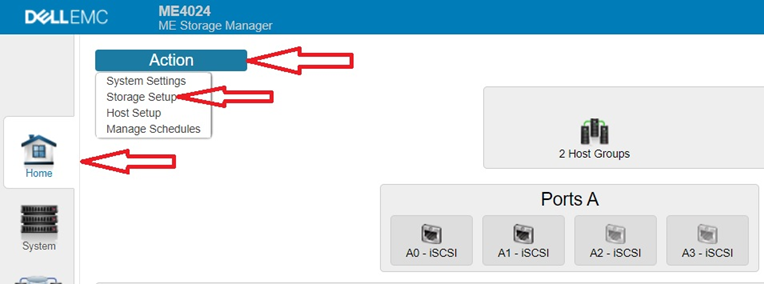
- 下一個畫面會顯示儲存裝置設定畫面,提供應使用的磁碟群組或集區建議。您也可以將一或多個磁碟加入集區,並在日後使用未使用的磁碟來挑選,以擴充目前的集區。擴充選項僅適用於 ADAPT 型 RAID 類型或線性集區,且無法搭配非 ADAPT 虛擬集區使用。如果沒有足夠自動建立磁碟群組的相同類型磁碟,則不會再出現任何選項。
 若為並未隨需分配集區的系統,如果您滿意所建議的組態,請按一下「建立集區」以自動隨需分配系統,如面板所示。
若為並未隨需分配集區的系統,如果您滿意所建議的組態,請按一下「建立集區」以自動隨需分配系統,如面板所示。
根據本文的目的,最佳選擇是在面板頂端選擇前往進階組態。
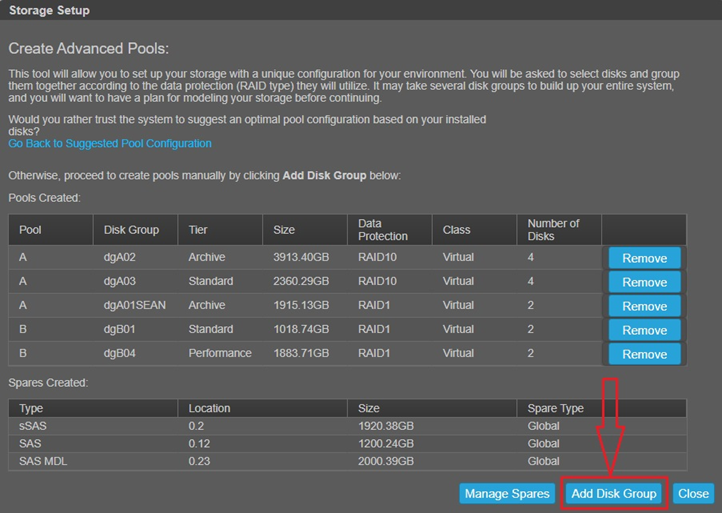
- 選取前往進階組態後,「進階組態」畫面隨即顯示,如下所示。請注意,您可以從這裡移除現有的磁碟群組,但主要目的是建立新的磁碟群組。按一下列出的新增磁碟群組選項:
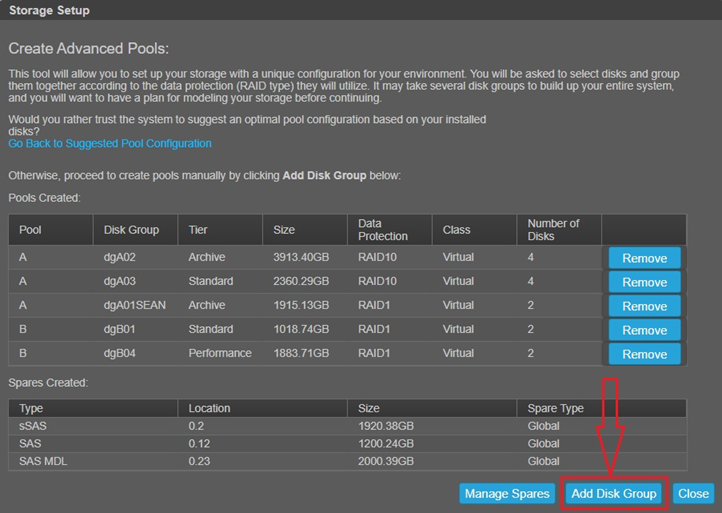
- 下一個畫面會顯示建立磁碟群組所需的畫面。需要完成下列項目:
- 輸入磁碟群組名稱。磁碟群組名稱需要區分大小寫,最長可使用 32 個位元組。它不能已經存在於系統中,或包括下列字元: " , < \
- 系統會為您選取磁碟群組類型,如果集區已經存在,將會呈現灰色,否則請選取類型
- 如果有多個集區存在,請選取集區
- 選取資料保護類型 (如 RAID 1、5、6、10 和 ADAPT)。預設的 RAID 類型取決於可用的磁碟數量。
- RAID 1—需要 2 個磁碟。
- RAID 5—需要 3 至 16 個磁碟。
- RAID 6—需要 4 至 16 個磁碟。
- RAID 10—需要 4 至 16 個磁碟,至少有兩個 RAID-1 子群組,各有兩個磁碟。
- ADAPT —需要 12 至 128 個磁碟。
- 若要選取磁碟,您有 3 個選項:
a.「輸入磁碟範圍」,以逗號分隔的磁碟或範圍清單,不須加入任何空白。範例:「1.4-11,2.6-9」
b.「全選」核取方塊。注意:如果可用的磁碟類型不同,則「全選」核取方塊將停用。
c. 按住 Ctrl 或 Shift 鍵盤按鍵並選取磁碟。Ctrl 按鈕可用來選取個別磁碟,而 Shift 可用來連續選取磁碟群組。如果選取的磁碟類型不相同 (例如 SAS 與 SSD 和 SAS MDL),您會收到系統的警告。
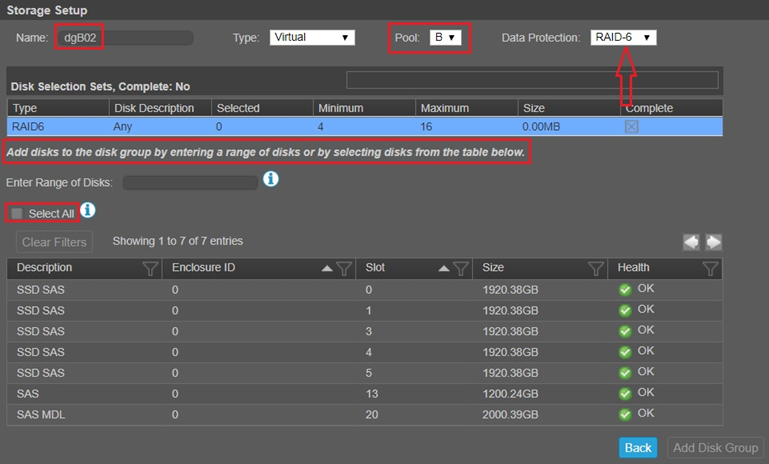
下一個畫面會顯示選取的磁碟。選取磁碟後,可用空間會顯示為綠色,同位檢查和中繼資料的額外空間會顯示為黃色,同時顯示所選磁碟機的總數量和總大小。如果您的磁碟群組包含混用 512n 和 512e 磁碟,則會顯示對話方塊。磁碟群組支援混用 512n 和 512e 磁碟。但是,為獲得一致且可預測的效能,請勿混用不同轉速或磁區大小類型的磁碟 (512n、512e)。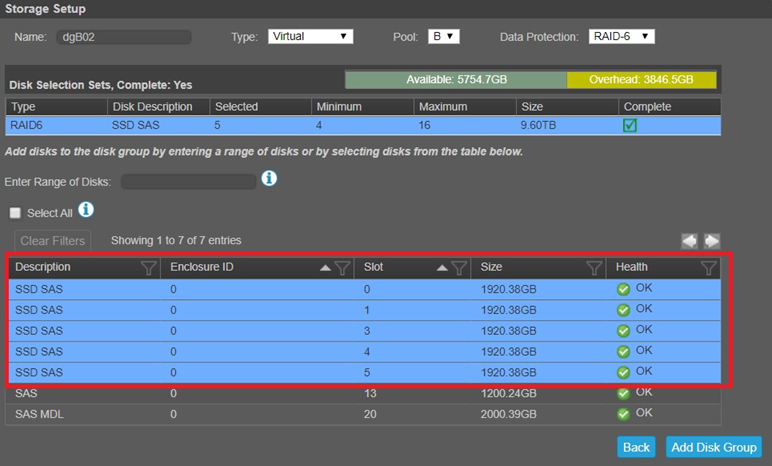
如果使用「輸入磁碟範圍」,請參考以下螢幕截圖的範例。請注意,此範圍具有以逗號分隔的磁碟或範圍清單,不須加入任何空白。範例:「1.4-11,2.6-9」在以下顯示的範例中,0.1 代表機櫃 0 的插槽 1。如果改用 0.3,則代表機櫃 0、插槽 3。第二個範例:若要選取機櫃 1 中的磁碟 3-12,以及機櫃 2 中的 5-23,請輸入「1.3-12,2.5-23」。
輸入選取的磁碟範圍後,請務必按下 TAB 鍵,以顯示下方以藍色強調的區域。若要從選取中移除磁碟,請按住 CTRL 並按下個別磁碟,以取消選取。
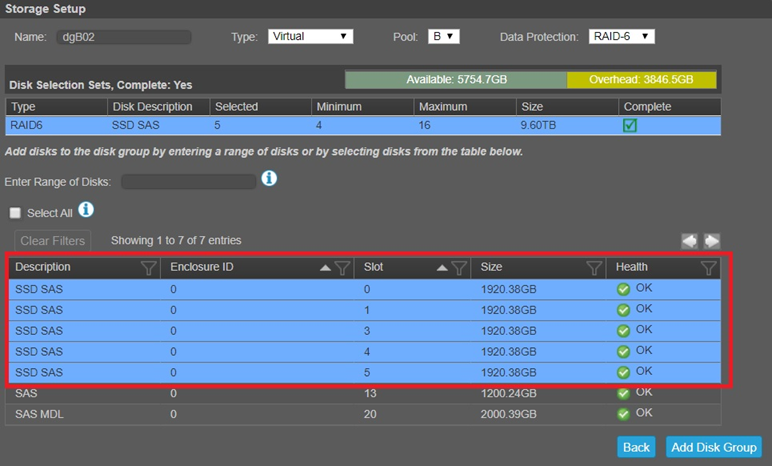
- 完成後,請選取「新增磁碟群組」。下一個螢幕截圖顯示工作是否成功,當您選取集區時,新的磁碟群組會出現在「集區」主題圖示的「相關磁碟群組」表格中。
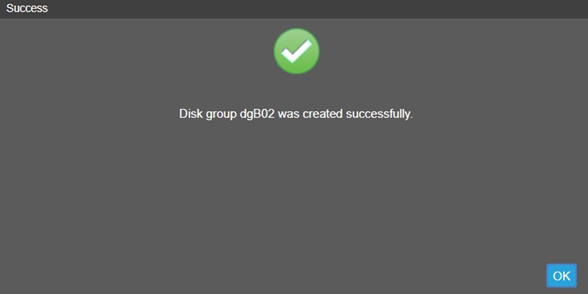
選取集區以查看新磁碟群組,如下所示。請注意,這是「INIT」狀態代表正在初始化,這需要幾分鐘的時間,視大小而定。FTOL 代表容錯。
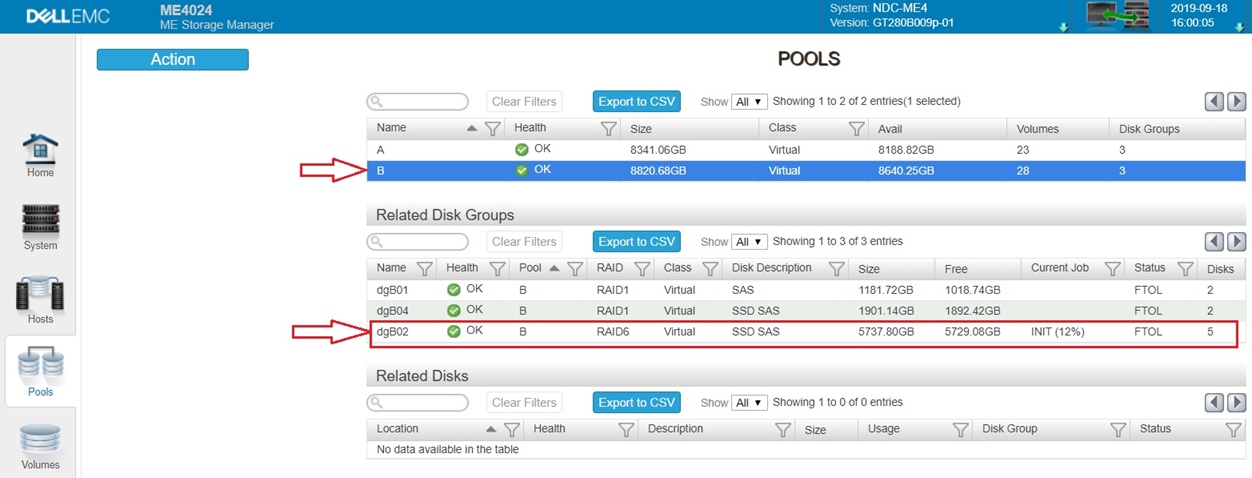
- 替代方法是使用「集區」圖示。您可以選取此選項,然後選取「動作按鈕」以及「建立磁碟群組」選項。只有在已建立集區且已具有一個磁碟群組時,才可使用此選項。「新增磁碟群組」畫面會立即顯示。
建立磁碟群組:(線性)
線性磁碟群組的選項與上圖類似,但請注意,ME4 系統中一次只能存在一種線性或虛擬磁碟群組。本文著重於建立虛擬磁碟群組。
在集區中建立磁碟群組後,需要進行下列額外步驟,才能將儲存裝置提供給主機:
- 在集區中建立一或多個磁碟區。磁碟區會分散至集區中的所有磁碟群組中,因此資料 i/o 會分散至不同的 RAID 層級。
- 在全域新增備援磁碟,以供磁碟群組使用。
- 建立啟動器和主機,以允許存取一或多個磁碟區
- 在啟動器和主機之間建立對應,以允許存取磁碟區
Article Properties
Affected Product
Dell EMC PowerVault ME4012, Dell EMC PowerVault ME4024, Dell EMC PowerVault ME4084
Last Published Date
19 Dec 2022
Version
7
Article Type
How To